Información preliminar

Antes de responder a su pregunta, eso es "Cómo encontrar las frecuencias en mi móvil", Creo que podría estar interesado en aprender más sobre las bandas disponibles en la ciudad.
Las bandas de frecuencia más utilizadas para la conexión de datos en la ciudad son: Banda 1 (3G / H +, 2100 MHz), Banda 3 (4G LTE, 1800 MHz), Banda 8 (3G / H +, 900 MHz), Banda 7 (4G LTE, 2600 MHz), Banda 20 (4G LTE, 800 MHz), Banda L (4.5 G, 1500 MHz), Banda sub-6 (primeras pruebas de 5G en grandes ciudades como Milán, de 1 GHz a 6 GHz) e Banda 700 (5G, debe liberarse de la televisión mediante la adopción de DVB-T2, de 694 a 790 MHz). A menudo se encuentran indicados en las tarjetas de los diversos minoristas de teléfonos inteligentes en línea, para comprender qué frecuencias son compatibles con el dispositivo.
Para darle un ejemplo concreto, cuando importa un teléfono inteligente del extranjero, especialmente de Asia, debe prestar atención a la presencia de Banda 20, que no se usa mucho en países como China pero que es imprescindible en la ciudad para utilizar la conectividad 4G LTE con ciertos operadores. En particular, si usa una SIM de algunos operadores de bajo costo, puede verse obligado a navegar en 3G en caso de falta de cobertura de la banda 7.
En definitiva, tener información sobre la frecuencia / red que utiliza tu smartphone puede resultar muy útil para entender cuál es el problema de conexión encontrado e intentar solucionarlo.
Cómo encontrar frecuencias en mi móvil a través de ServiceMode
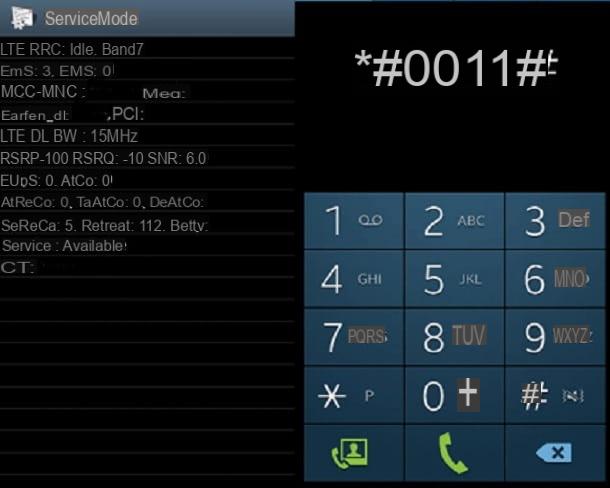
Una forma rápida y funcional de saber a qué frecuencia / red está conectado su teléfono inteligente es pasar Modo de servicio: un modo presente en muchos dispositivos, que permite obtener información de este tipo. No todos los teléfonos inteligentes admiten este modo, pero algunas marcas famosas lo implementan de forma predeterminada.
Para darle ejemplos concretos, en un teléfono inteligente Samsung solo abre el teclado numérico e ingrese el código * # # 0011 para mostrar toda la información relevante sobre la frecuencia / red utilizada por el teléfono inteligente en la pantalla. No tiene que llamar a este "número", simplemente introdúzcalo en el teclado.
En cuanto a los dispositivos. Huaweien su lugar, normalmente solo abriendo el teclado numérico e ingrese el código * # * # * # * # 232338. En iPhone el código a escribir es * 3001 # 12345 # *: es posible que deba presionar sobre el elemento Entorno celular UMTS, para acceder a información sobre la red de datos. Para otros fabricantes, como OPPO, el código podría ser * # 0 * #. Sin embargo, es posible que estos códigos no funcionen en todos los modelos, ya que los deciden los distintos fabricantes.
Es posible que algunas pantallas no contengan datos de frecuencia / banda, sino solo un código llamado UARFCN. Bueno, este último se puede convertir para obtener información sobre la red de datos. Para proceder en este sentido, conectado al sitio CellMapper, elija el tipo de red su dispositivo está conectado (p. ej. 4G LTE), escriba el valor UARFCN en el espacio provisto y presione el botón calcula: de esta manera, obtendrá el frecuencia al que está conectado su dispositivo.
Cómo encontrar las frecuencias en mi móvil a través de aplicaciones
Además de ServiceMode, también hay varias otras aplicaciones que le permiten comprender a qué frecuencia / red está conectado su teléfono móvil. A continuación encontrará las soluciones de este tipo que creo que son más válidas.
CellMapper (Android)
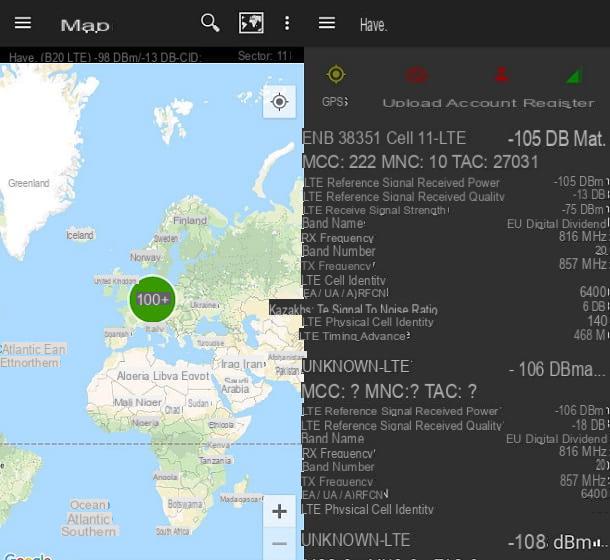
CellMapper es una de las aplicaciones más utilizadas para encontrar las bandas de frecuencia en Android. Es compatible con muchos operadores y teléfonos inteligentes y, por lo tanto, generalmente es confiable. Es totalmente gratuito pero contiene algunos anuncios.
Para descargar CellMapper en su dispositivo, simplemente conéctese a Play Store, busque "mapeador de celdas"(O visite el vínculo que acabo de proporcionar), seleccione elicono de la aplicación (el que tiene las barras verdes) y presione el botón Instalar.
Recuerde conectar su teléfono inteligente a Internet a través del conexión de datos. Si no sabe cómo hacerlo, le sugiero que consulte mi guía sobre cómo conectarse a Internet a través de la red de datos móviles. En este punto, inicie la aplicación y presione sobre el elemento PERMITIR, para otorgarle todas las autorizaciones necesarias (autorizaciones para ubicación e chiamate, datos utilizados por la aplicación para comprender a qué frecuencia / red está conectado el teléfono inteligente).
A continuación, elija si desea contribuir o no a la recopilación de datos (para actualizar el mapa de las celdas disponibles y hacer que la información sea accesible a otros usuarios) y te encontrarás frente a la pantalla principal de CellMapper, donde estará presente todo lo que necesitas. En particular, encontrará los escritos Número de banda, Frecuencia RX e Frecuencia TX. Sin embargo, solo los datos pueden estar presentes (EA / UA / A) RFCN, que le permite obtener el frecuencia a través de convertidores simples.
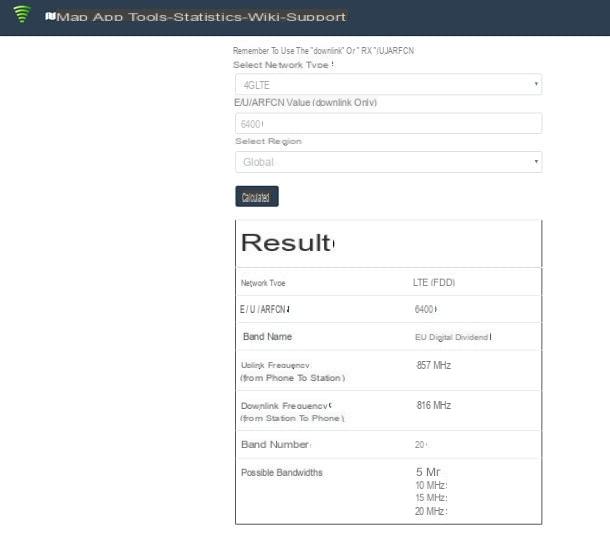
En este último caso, le recomiendo que utilice la herramienta oficial CellMapper. Para continuar, luego conectado al sitio web oficial del servicio, seleccione el tipo de red estás conectado (p. ej. 4G LTE), ingrese el valor (EA / UA / A) RFCN que encontraste en la aplicación y presionas el botón calcula. Perfecto, aparecerá en la pantalla. frecuencia al que está conectado su teléfono inteligente.
NetMonster (Android)
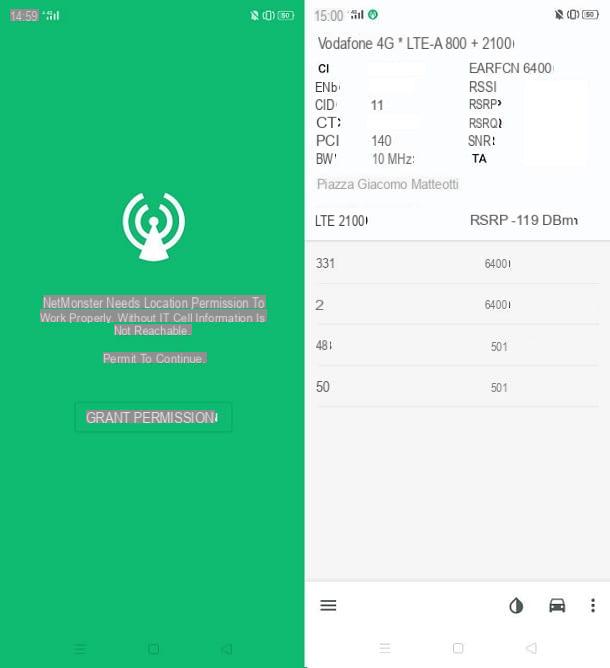
Otra aplicación válida que le permite verificar a qué frecuencia / red está conectado su teléfono inteligente es NetMonster. La aplicación solo está disponible para Android y también le permite obtener la ubicación exacta de la celda más cercana. Es completamente gratuito y no incluye ningún tipo de publicidad ni compras in-app.
Para instalar NetMonster en su teléfono inteligente, simplemente abra Play Store, escriba "netmonster"(O visite el vínculo que acabo de proporcionar), seleccione elicono de la aplicación (una antena blanca sobre un fondo verde) y toque el botón Instalar.
Una vez que la aplicación esté abierta, primero toque el botón CONCEDER PERMISO y luego en eso PERMITIR, para otorgar permiso a la aplicación para usar el ubicación. Una vez hecho esto, toda la información que necesita aparecerá en la pantalla: en verde estará eldirección de celda al que está conectado su dispositivo, mientras que en la parte superior puede encontrar información sobre el banda y en la frequenze utilizado (por ejemplo, 4G LTE-A 800 + 2100).
Además, no faltará el código EARFCN, que le permite calcular las frecuencias utilizadas. Ya te he explicado cómo utilizar estos datos en el capítulo dedicado a CellMapper (el procedimiento a seguir es el mismo).
OpenSignal (Android / iOS)
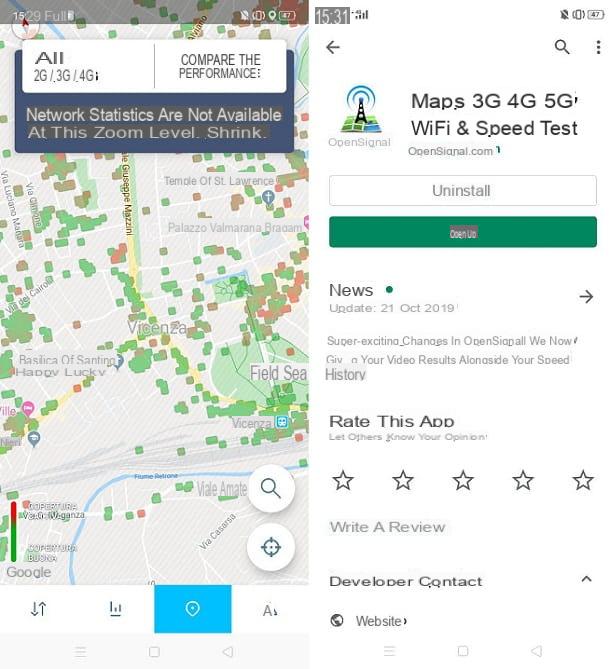
¿Cómo se dice? ¿Solo necesitaría un mapa para averiguar qué celdas están cerca? No hay problema: existe una aplicación diseñada para tal fin. Se trata OpenSignal, que es gratuito y no contiene ningún tipo de publicidad ni compra dentro de la aplicación.
Para instalar OpenSignal en su dispositivo, simplemente abra Play Store (si tiene un teléfono inteligente Android) o App Store (si tiene un iPhone), busque "señal de apertura", Toque enicono de la aplicación (una antena negra sobre un mapa) y presione el botón Instalar / Obtener. Si usa iOS, también debe verificar el suyo identidad a través de Face ID, Touch ID o contraseña de Apple ID.
Una vez que la aplicación esté abierta, haga clic en el elemento OK y toca la escritura PERMITIRy luego otorgar acceso a la aplicación a ubicación e chiamate (necesario para una correcta detección de células). En este punto, presioneicono de ubicación presente en la parte inferior derecha y amplíe el mapa hasta que se resalte su área.
Puedes ir muy profundo, hasta que veas el cobertura de celdas individuales: los marcados en rojo tienen mala cobertura, mientras que los de verde logran obtener la señal correcta. Perfecto, ahora tienes todas las herramientas para comprender cuál es el problema con la conexión de datos de tu dispositivo.
Cómo solucionar el problema de la cobertura

Si ha encontrado un problema de cobertura con la red móvil, puede considerar comprar una dedicada repetidor / amplificador.
De hecho, existen varios tipos de repetidores / amplificadores en el mercado que se pueden colocar dentro de la casa. Los más efectivos tienen un funcionamiento muy sencillo: instalas unantena capaz de captar la señal de la mejor manera posible en el techo de la casa y luego posicionarse dentro de la casa un repetidor / amplificador. Es una buena idea obtener ayuda de un experto en instalación.
Tambien hay dioses mini amplificadores de señal que se puede montar "autónomamente" (aunque no sea un procedimiento al alcance de todos). En cualquier caso, el rendimiento será claramente menor que en instalaciones profesionales, pero los miniamplificadores aún pueden ser útiles para amplificar la señal en el caso de hogares con obstáculos estructurales.
Ver oferta en AmazonPor supuesto, al comprar un amplificador de señal también debe tener en cuenta cuál banda de frecuencia conecta tu smartphone (la información que obtuviste siguiendo este tutorial), con el fin de comprar el dispositivo que mejor se adapte a tus necesidades. Por lo general, encontrará todas las frecuencias y bandas admitidas por el repetidor simplemente consultando el descripción.
Cómo encontrar frecuencias en mi teléfono celular

























